本教程演示了在三维4cm*4cm*6cm空间内水滴下落模拟的过程。
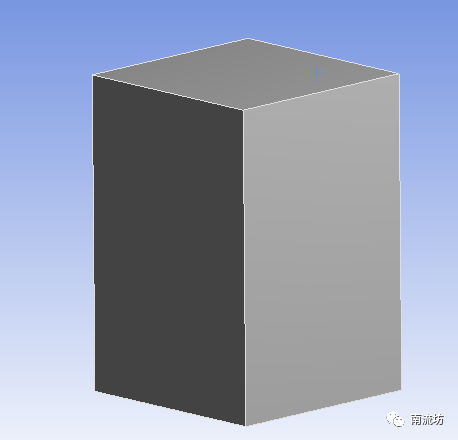
1 启动Workbench并建立分析项目
(1)在Windows系统下执行“开始”→“所有程序”→ANSYS 2019→Workbench命令,启动Workbench 2019,进入ANSYS Workbench 2019界面。
(2)双击主界面Toolbox(工具箱)中的Analysis systems→Fluid Flow(Fluent)选项,即可在项目管理区创建分析项目A。
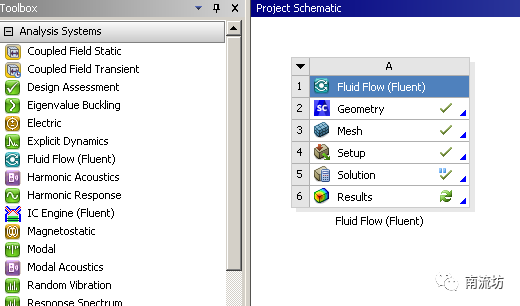
2 导入几何体
(1)在A2栏的Geometry上单击鼠标右键,在弹出的快捷菜单中选择Import Geometry→Browse命令,此时会弹出“打开”对话框。
(2)在弹出的“打开”对话框中选择文件路径,导入cad.x_t几何体文件。
3 划分网格
(1)双击A3栏Mesh项,进入Meshing界面,在该界面下进行模型的网格划分。
(2)网格参数设置,Element Size填入0.5。

(3)右键单击模型树中Mesh选项,选择快捷菜单中的Generate Mesh选项,开始生成网格。
(4)网格划分完成以后,单击模型树中Mesh项可以在图形窗口中查看网格。
(5)执行主菜单File→Close Meshing命令,退出网格划分界面,返回到Workbench主界面。
(6)右键单击Workbench界面中A3 Mesh项,选择快捷菜单中的Update项,完成网格数据往Fluent分析模块中的传递。
4 定义模型
(1)双击A4栏Setup项,打开Fluent Launcher对话框,单击OK按钮进入FLUENT界面。
(2)单击命令结构树中General按钮,弹出General(总体模型设定)面板,Solver中Time选择Transient。勾选Gravity,在Y中填入-9.81m/s2。

5 设置材料
(1)单击主菜单中Setting Up Physics→Materials→Create/Edit,弹出Create/Edit Materials(材料)对话框。单击Fluent Database按钮弹出Fluent Database Materials对话框,选择water-liquid单击Copy按钮确认。
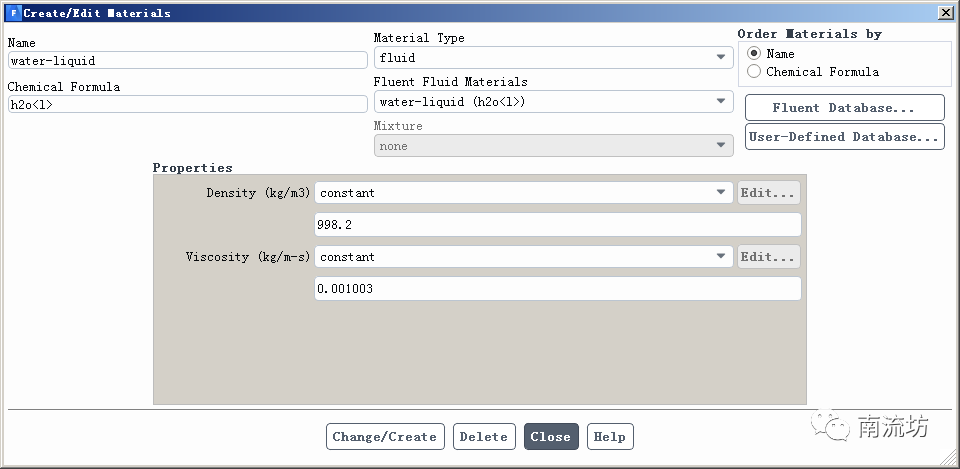
6 设置多相流
(1)在模型设定面板Models中双击Multiphase按钮,弹出Multiphase Model(多相流模型)对话框,选择VOF,Number of Eulerian Phases填入2,勾选Impicit Body Force,单击OK按钮确认并关闭对话框。
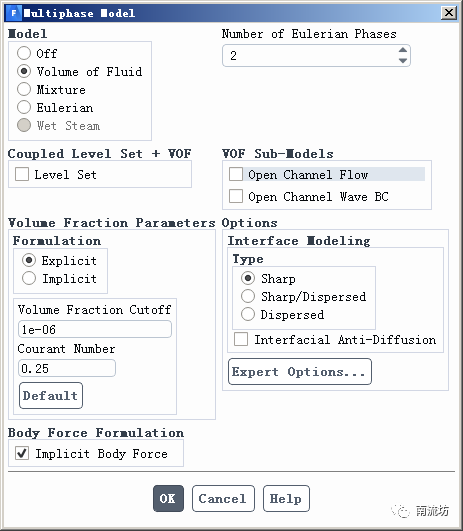
(2)在模型设定面板Models中双击Multiphase下的Phases按钮,弹出Phase(多相流设置)对话框,在Phase-1对话框中,Phase Material选择air,在Phase-2对话框中,Phase Material选择water-liquid,单击OK按钮确认并关闭对话框。
(3)在模型设定面板Models中双击Multiphase下的Phases Interactions按钮,弹出Phase Interactions对话框,勾选Surface Tension Force Modeling和Wall Adhesion,Surface Tension Coefficient输入0.073,单击OK按钮确认并关闭对话框。
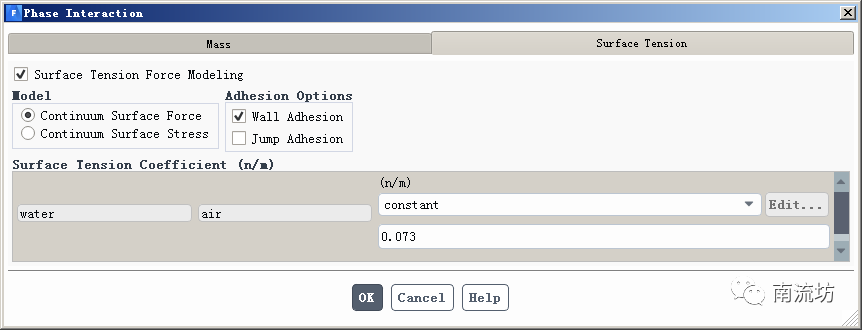
7 设置边界条件
(1)单击主菜单中Physics→Zones→Boundaries按钮启动的边界条件面板。
(2)在边界条件面板中,双击wall弹出边界条件设置对话框。在Contact Angles输入100,单击OK按钮确认退出。
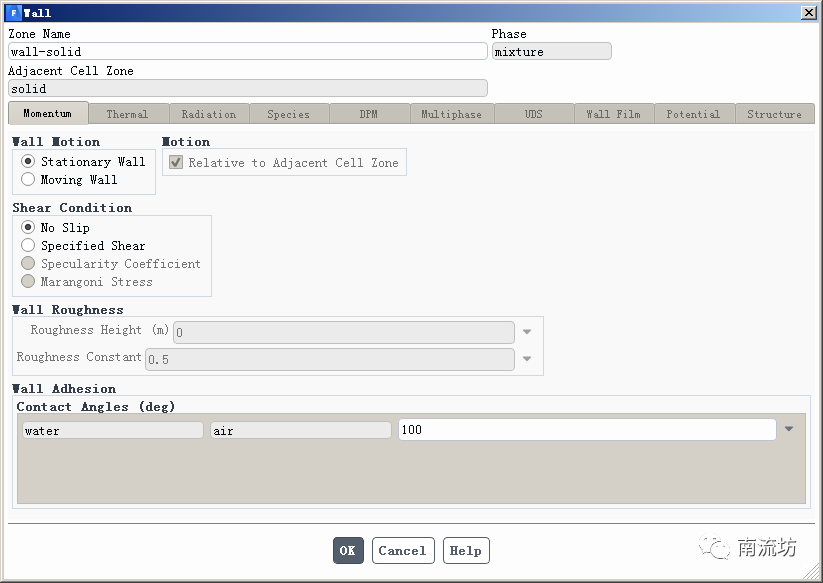
8 求解控制
(1)单击主菜单中Solution→Methods按钮,弹出Solution Methods面板。勾选Non-Iteractive Time Advancement,Scheme选择Fractional step。
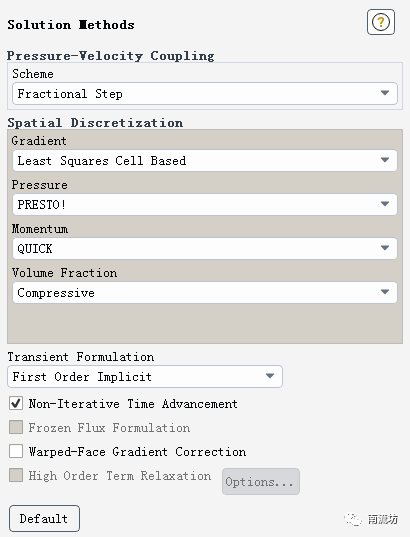
9 初始条件
(1)单击主菜单中Solving→Initialization按钮,弹出Solution Initialization(初始化设置)面板。
Initialization Methods中选择Standard Initialization,单击Initialize按钮进行初始化。
(2)单击主菜单中Domain→Adapt→Refine按钮,弹出Adaption Controls对话框,单击Cell Registers→New→Region按钮,弹出Region Register对话框,设置5mm直径的水滴球体区域。
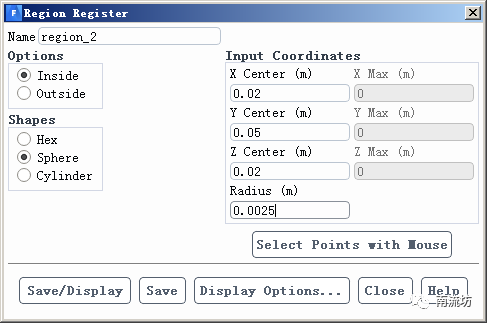
(3)在Solution Initialization(初始化设置)面板中,单击Patch按钮,弹出Patch对话框,在Zone to Patch中选择新建立的水滴区域,Variable中选择Volume Fraction,在Value中填入1,单击Patch按钮。

10 计算求解
单击主菜单中Solving→Run Calculation按钮,弹出Run Calculation(运行计算)面板。
在Time Step Size填入1.0e-4,Number of Iterations中输入5000,单击Calculate开始计算。
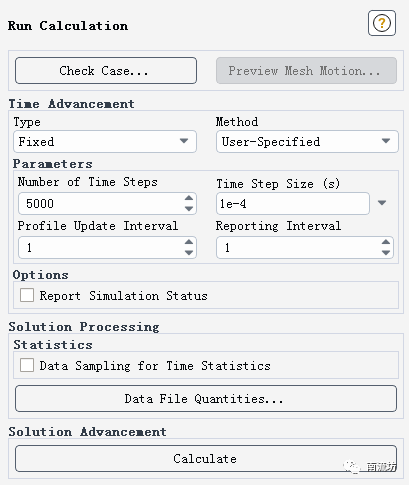
11 结果后处理
(1)双击A6栏Results项,进入CFD-Post界面。
(2)显示水滴运动动画。
本篇文章来源于微信公众号: 南流坊








评论前必须登录!
注册